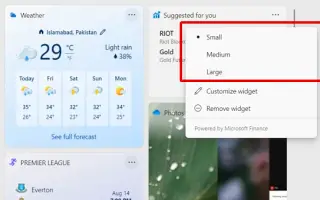Ten artykuł jest przewodnikiem konfiguracji ze zrzutami ekranu dla tych, którzy chcą wyłączyć tablicę widżetów, która otwiera się po najechaniu kursorem myszy na pasek zadań w systemie Windows 11.
W systemie Windows 11 tablica widżetów otwiera się automatycznie po najechaniu kursorem na ikonę pogody na pasku zadań. Daje to szybki dostęp do najnowszego kanału, ale nie wszystkim się to podoba, ponieważ możesz przypadkowo otworzyć więcej widżetów, niż chcesz korzystać z tej funkcji.
Na szczęście, począwszy od kompilacji 25211, Microsoft pracuje nad dodaniem ustawienia kontrolującego zachowanie funkcji widżetu, w tym opcji uniemożliwiającej otwieranie tablicy widżetów po najechaniu kursorem na ikonę pogody na pasku zadań.
Poniżej udostępniam, jak wyłączyć tablicę widżetów, która otwiera się po najechaniu myszą na pasek zadań w systemie Windows 11. Przewijaj, aby to sprawdzić.
Wyłącz Open Widget Board na Hover w Windows 11
W tym artykule dowiesz się, jak zapobiec automatycznemu otwieraniu tablicy widżetów po najechaniu kursorem na ikonę pogody na pasku zadań systemu Windows 11.
Aby zapobiec otwieraniu ikony widżetu pogody po najechaniu myszą na pasek zadań, wykonaj następujące czynności:
- Otwórz tablicę widżetów . ( Możesz użyć skrótu Windows + W. )
- Kliknij przycisk Profil w prawym górnym rogu , aby otworzyć ustawienia widżetu.
- Aby uniknąć przypadkowego otwarcia tablicy przez najechanie kursorem na ikonę pogody na pasku zadań, wyłącz przełącznik „Otwórz tablicę widżetów po najechaniu” .
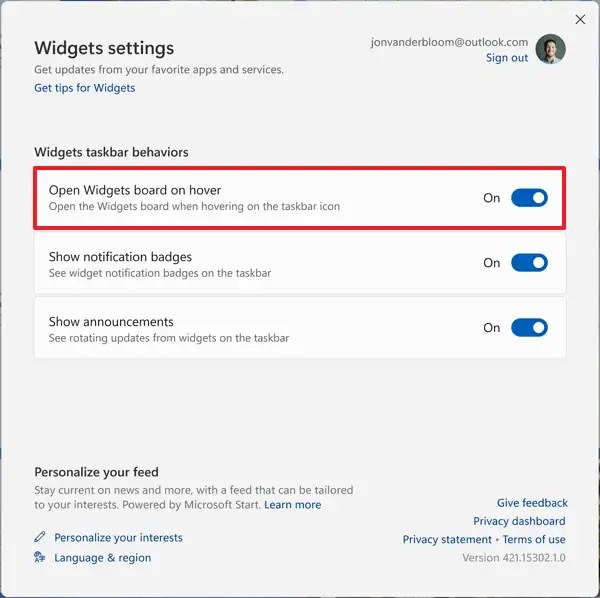
- (Opcjonalnie) Wyłącz przełącznik „Pokaż plakietki powiadomień” , aby usunąć niepotrzebne elementy rozpraszające uwagę.
- (Opcjonalnie) Na ikonie widżetu na pasku zadań wyłącz przełącznik „Pokaż powiadomienia” , aby zapobiec obracaniu się zawartości dynamicznej.
Po wykonaniu kroków będziesz musiał kliknąć ikonę widżetu, aby otworzyć tablicę, a w zależności od ustawień ikona nie będzie już wyświetlać dynamicznej zawartości, aby uniknąć niepotrzebnych zakłóceń.
Jeśli nie możesz znaleźć tej opcji, być może nie korzystasz z wersji systemu Windows 11 z nowymi ustawieniami. Ponadto w chwili pisania tego tekstu firma Microsoft udostępnia tę opcję tylko garstce użytkowników, dopóki nie będzie gotowa na szersze wdrożenie.
Powyżej przyjrzeliśmy się, jak wyłączyć tablicę widżetów, która otwiera się po najechaniu myszą na pasek zadań w systemie Windows 11. Mamy nadzieję, że te informacje pomogły Ci znaleźć to, czego potrzebujesz.